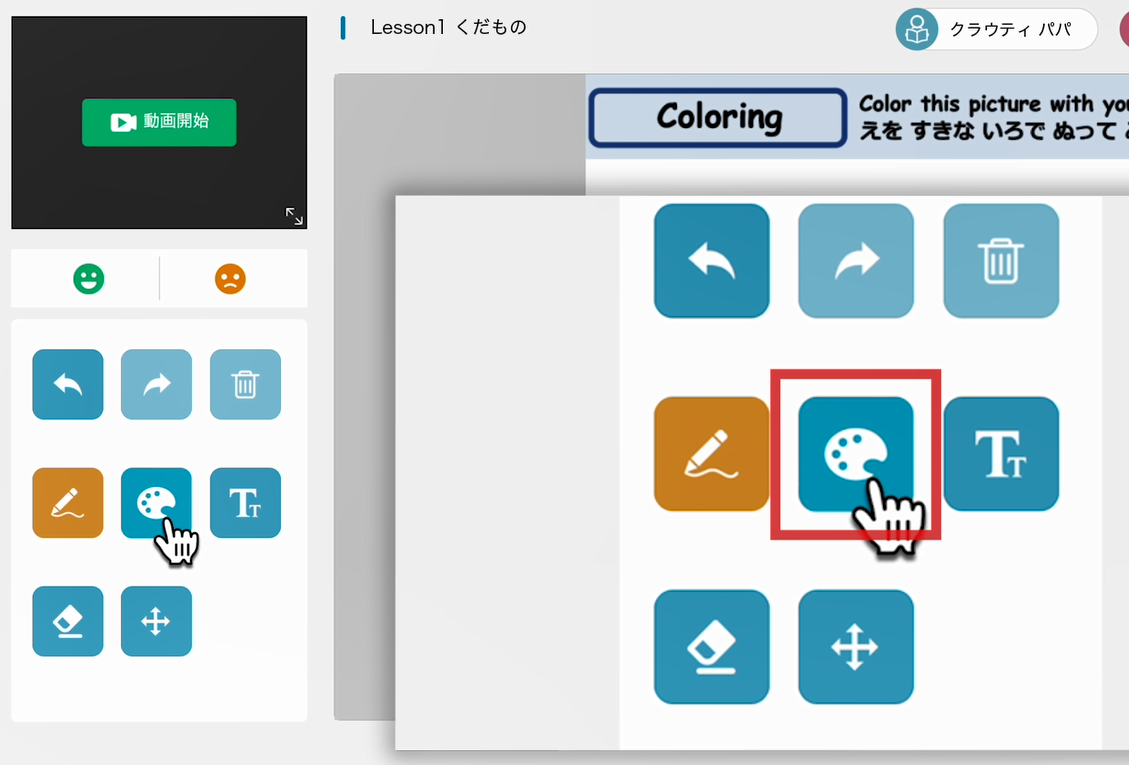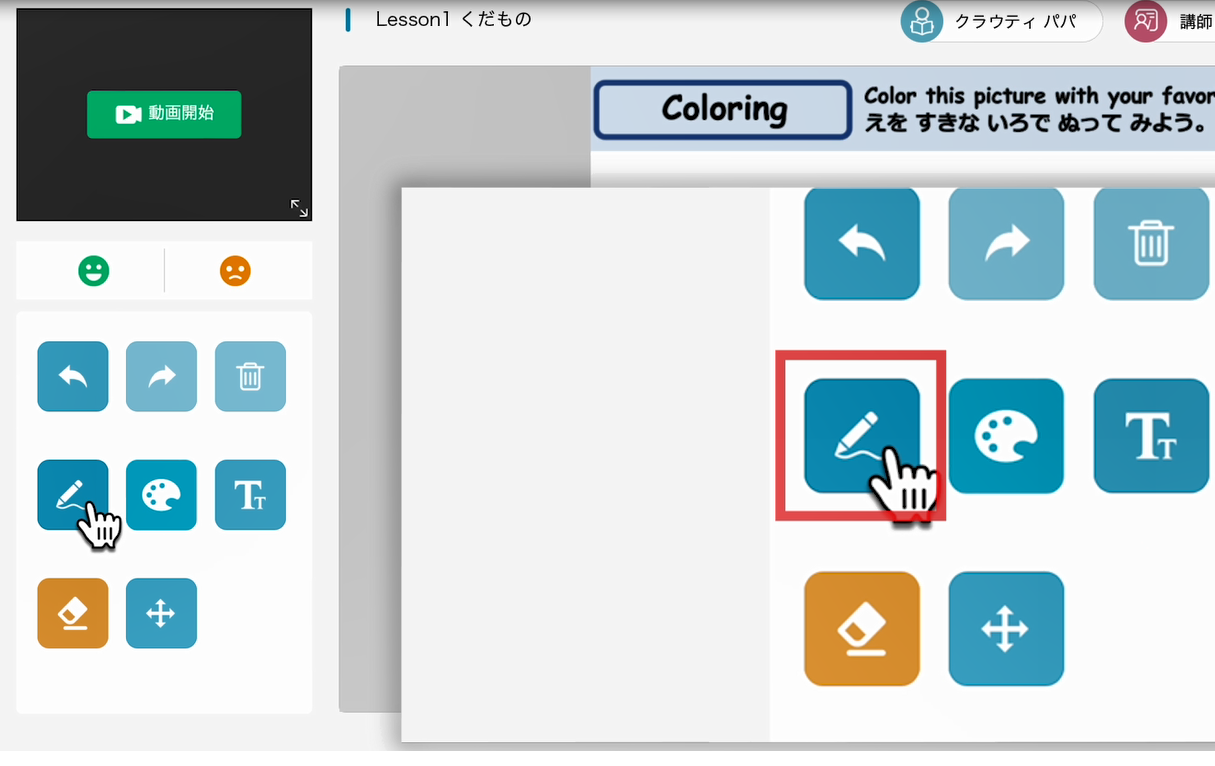講師はフィリピン人とのことですが、フィリピン英語ですか?訛りはないのですか?
弊社では、講師の採用時に筆記テストだけでなく発音チェックを兼ねた面接もしており、強い訛りがある場合は不採用としております。 フィリピン人は基本的にアメリカ英語を話します。フィリピンでは、小学校から大学まで、タガログ語以外の授業はすべて英語で行われます。また、街中の看板も基本的に英語で書かれています。 とはいえ、公用語ではありますが母国語ではないため、ネイティブのアメリカ人の英語と比べた際に若干の訛りや言い回しの違いを感じられるかもしれません。しかし、フィリピン人自身が外国語として英語を学習してきたからこそ、指導できる側面も多いと言えます。